Detail sady
Rozhraní detailu sady 📖 je podobné Detailu aktivity 💻. Na rozdíl od aktivity má sada obsah zobrazený ve stejně pojmenovaném tabu a nemá několik parametrů. Pokud je sada Termínová, bude zde i tab Termíny stejně jako u Termínové aktivity. Změněno je také přiřazování uživatelů.
Tato stránka pojednává o specificích uživatelského rozhraní sady 📖 a termínové sady 📖, kterými se liší od Detailu aktivity, kde je popsán zbytek rozhraní. Najdeme zde tedy:
- Tab Obsah
- Specifické zobrazování tabu Uživatelé u Sady
- Specifické zobrazování tabu Uživatelé u Termínové sady
Výčet parametrů, jimiž se řídí sada naleznete v hesle Sada 📖.
Tab Obsah
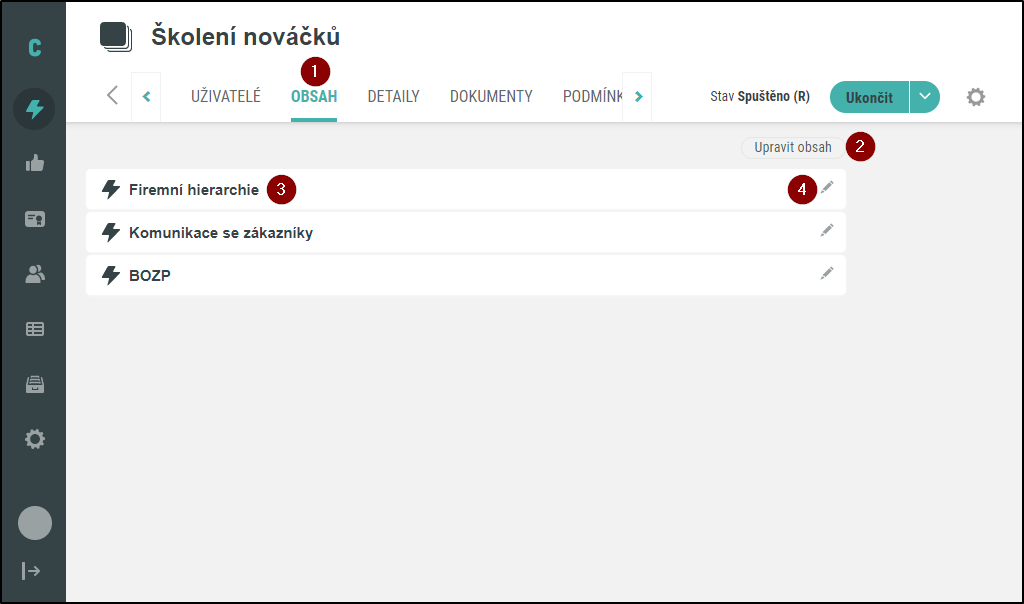
Hlavním rozdílem oproti aktivitě je tab Obsah (1). Zde jsou zobrazeny aktivity a sub-sady náležící této sadě. Pokud chceme obsah této sady upravit, klikneme na tlačítko Upravit obsah (2), které nám otevře tuto sadu ve Stromu aktivit.
Každá položka obsahu (3) má zobrazeno pouze své jméno a editační ikonu (4), která otevře detail vybrané aktivity/sady.
Tab Uživatelé (u sady)
Zobrazuje přiřazené uživatele, umožňuje editovat a mazat tato přiřazení a vytvářet přiřazení nová. Na rozdíl od tabu Uživatelé u beztermínové aktivity nelze u sady hodnotit celé přiřazení, při vytváření a editaci uživatelského přiřazení je naopak možné přidávat a odebírat aktivity, které tvoří obsah sady.
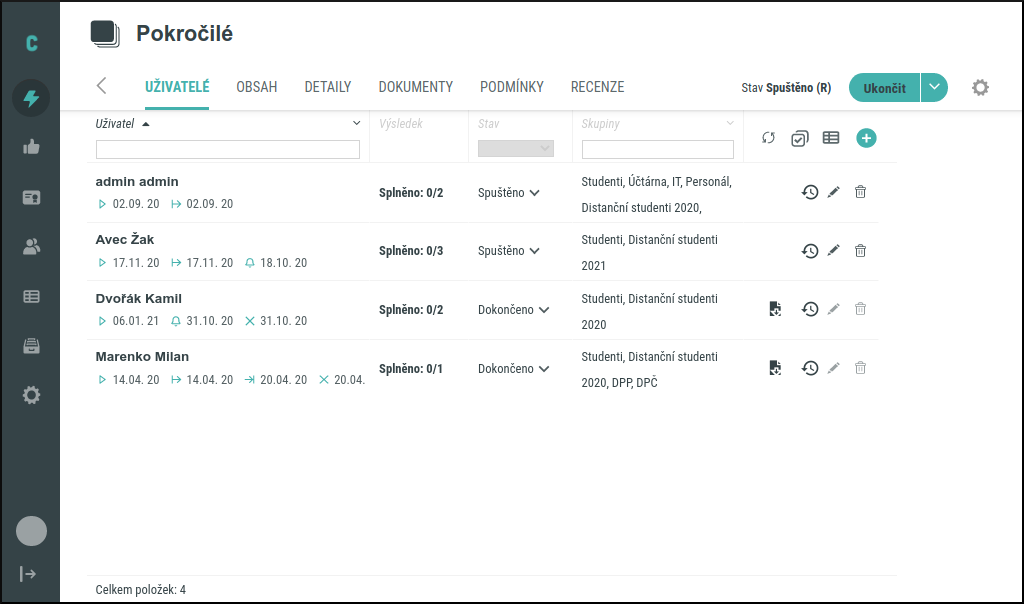
Tab Uživatelé v Detailu sady. Mezi tlačítky pro u jednotlivých uživatelských přiřazení nevidíme tlačítko pro hodnocení ( ), protože sadě jako celku nelze hodnocení přiřazovat.
), protože sadě jako celku nelze hodnocení přiřazovat.
Vytváření / editace uživatelského přiřazení sady
Přiřazovací průvodce je v podstatě stejný jako je tomu u přiřazování aktivity 💻, nejvýraznější odlišností je navíc krok, v němž vybíráme, které aktivity do uživatelského přiřazení zahrneme. Standardně je zahrnutý veškerý obsah sady. Můžeme ale za pomoci checkboxů některé položky odebrat. Pokud je v dané sadě obsažena další sada, můžeme ji (od)značit jako s celek nebo vybrat její podpoložky.
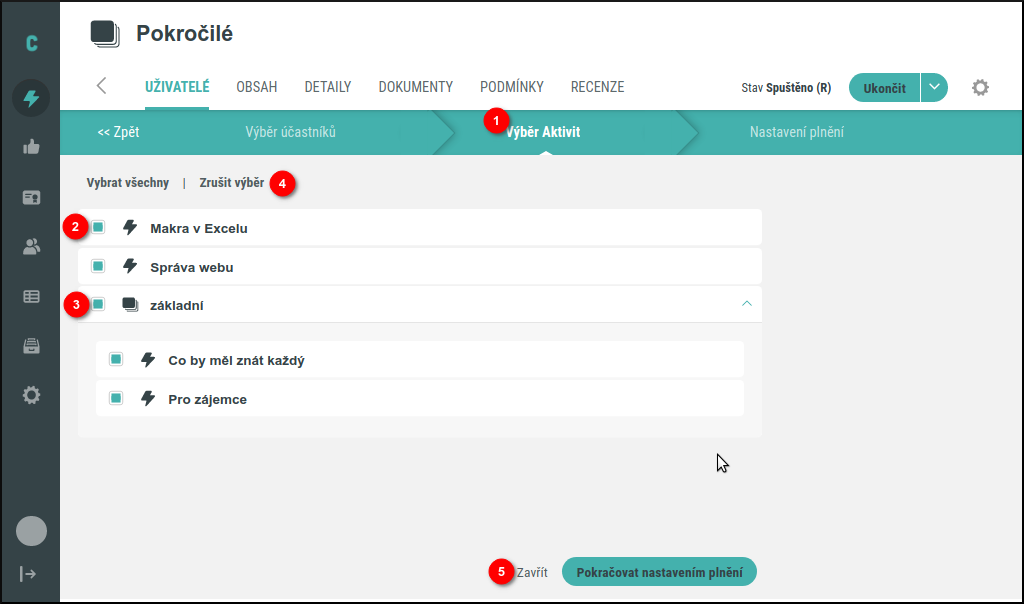
Specifikem přiřazování sady je druhý krok (1), v němž ovlivňujeme obsah přiřazení. Ve výchozím stavu je pro výběr označen celý obsah sady (2), checkboxy jsou aktivní. Pokud je součástí přiřazované sady další sada (3), je ve výchozím stavu zabalená a celá označená k zahrnutí. Kliknutím na ikonu šipky zobrazíme i podřazené aktivity a můžeme je selektovat jednotlivě. Samozřejmě je možné jednodchým kliknutím vybrat opět vše nebo výběr zcela vyprázdnit (4). (5) Dále postupujeme tlačítkem  nebo přiřazování zrušíme.
nebo přiřazování zrušíme.
Hromadná editace uživatelských přiřazení sady 
Po kliknutí na tlačítko pro hromadnou editaci se zobrazí panel hromadné editace a zároveň dojde k přepnutí seznamu přiřazených uživatelů na možnost výběru kliknutím.
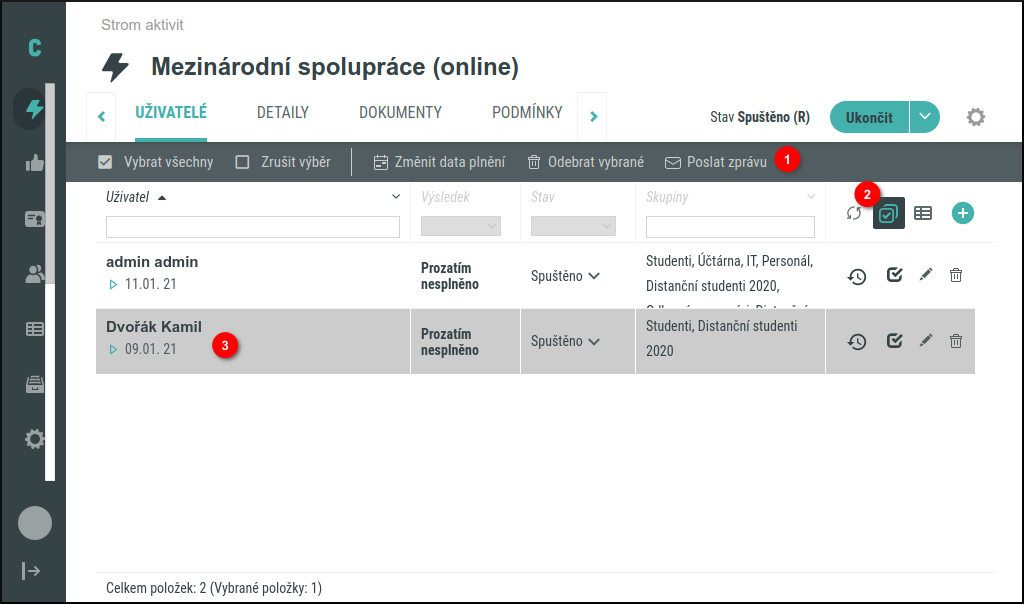
Nástroj hromadné editace
- (1) Panel je otevřený, umožnuje vybrat všechny nebo žádné položky, vybraná přiřazení editovat (Změnit data plnění), smazat (Odebrat vybrané) nebo obeslat dotčené uživatele (Poslat zprávu).
- (2) Tlačítko rovněž signalizuje aktivní režim hromadné úpravy.
- (3) Jednotlivá uživatelská přiřazení v tomto modu kliknutím vybereme (řádek zešedne) a druhým kliknutím z výběru odebereme.
Hromadná změna dat plnění u sady
Touto editací se kompletně nahradí předchozí data přístupu, není možné stará a nová data nijak agregovat.
Pro příklad: v sadě S jsou aktivity A, B a C. Uživatel má přiřazenou sadu S a pouze aktivitu A. Editujeme tohoto uživatele hromadnou editací, kde přiřadíme sadu S a aktivitu C.
Nyní má uživatel přiřazenou sadu S a pouze aktivitu C. Přístup k aktivitě A byl smazán, jelikož nebyl obsažen v novém přiřazení.